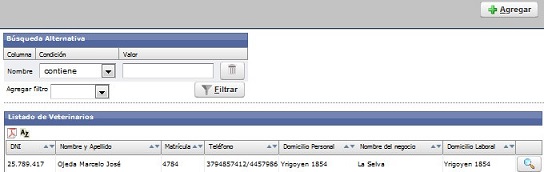
La opción "Veterinarios" despliega una pantalla de presenta dos sectores : "" (permite especificar los parámetros que determinarán los resultados en una lista filtrada, en este caso la búsqueda es por Nombre y/o DNI, Matrícula), y en el sector "Listado de Veterinarios" se despliega la lista con los datos Dni, Nombre y Apellido, Matrícula, Teléfono, Domicilio Personal , Nombe del Negocio y Domicilio Laboral. En el su area de encabezado los nombres de columna que presentan el icono ![]() pueden ordenar, por ese campo, ascendente/descentemente el listado. El icono
pueden ordenar, por ese campo, ascendente/descentemente el listado. El icono ![]() permite ordenar por múltiples columnas, el icono
permite ordenar por múltiples columnas, el icono ![]() indica que se puede obtener el listado visualizado en formato PDF). Además si se hace click sobre la imagen
indica que se puede obtener el listado visualizado en formato PDF). Además si se hace click sobre la imagen ![]() de una fila, se desplega una nueva pantalla, en este, con los datos personales y laborales y con la posibilidad de modificarlos o bien eliminar los datos ese profesional, haciendo click en el icono
de una fila, se desplega una nueva pantalla, en este, con los datos personales y laborales y con la posibilidad de modificarlos o bien eliminar los datos ese profesional, haciendo click en el icono ![]() ó
ó ![]() .
.
Un click en el botón ![]() , (arriba a la derecha), despliega una nueva pantalla en este caso, que permite agregar los datos personales y laborales de un nuevo veterinario. Luego de cargar los datos (minimamente Apellido y Nombre que es obligatorio.) , para que estos queden incorporados debe hacer un click en el botón
, (arriba a la derecha), despliega una nueva pantalla en este caso, que permite agregar los datos personales y laborales de un nuevo veterinario. Luego de cargar los datos (minimamente Apellido y Nombre que es obligatorio.) , para que estos queden incorporados debe hacer un click en el botón ![]() , (abajo al centro).
, (abajo al centro).
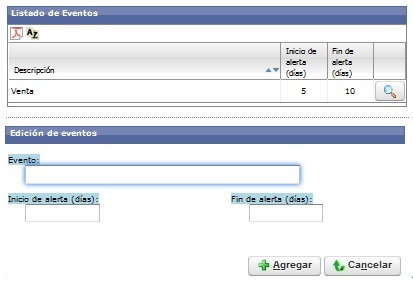
La opción "Tipo de eventos" despliega una pantalla de presenta dos sectores : en el sector "Listado de Eventos" se despliega la lista con los datos Descripción, Inicio de Alerta, Fin de Alerta. En el su area de encabezado los nombres de columna que presentan el icono ![]() pueden ordenar, por ese campo, ascendente/ descentemente el listado. El icono
pueden ordenar, por ese campo, ascendente/ descentemente el listado. El icono ![]() permite ordenar por múltiples columnas, el icono
permite ordenar por múltiples columnas, el icono ![]() indica que se puede obtener el listado visualizado en formato PDF). Además si se hace click sobre la imagen
indica que se puede obtener el listado visualizado en formato PDF). Además si se hace click sobre la imagen ![]() , despliega los datos en el sector "Edición de Eventos" con la posibilidad de modificarlos o bien eliminar los datos ese evento, haciendo click en el icono
, despliega los datos en el sector "Edición de Eventos" con la posibilidad de modificarlos o bien eliminar los datos ese evento, haciendo click en el icono ![]() ó
ó ![]() .
.
Al incorporar los datos y hacer un click en el botón ![]() , (abajo al centro), en este caso, permite agregar los datos de ese evento, quedando disponible en el sistema.
, (abajo al centro), en este caso, permite agregar los datos de ese evento, quedando disponible en el sistema.
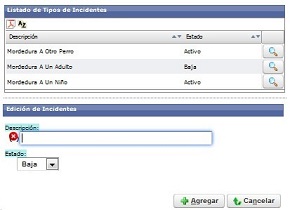
La opción "Tipos de Incidentes" presenta dos sectores : "Listado de Tipos de Incidente" (Se lista los incidentes con los datos Descripción y Estado y además si se hace click sobre la imagen ![]() permite modificar y/o eliminar el tipo de incidente, haciendo click en el icono
permite modificar y/o eliminar el tipo de incidente, haciendo click en el icono ![]() ó
ó ![]() . Sus datos se depliegan en el sector de "Edición de un incidente". En el sector superior los nombres de columna que presentan el icono
. Sus datos se depliegan en el sector de "Edición de un incidente". En el sector superior los nombres de columna que presentan el icono ![]() pueden ordenar ascendente/descentemente, por ese campo, el listado. El icono
pueden ordenar ascendente/descentemente, por ese campo, el listado. El icono ![]() permite ordenar por múltiples columnas, el icono
permite ordenar por múltiples columnas, el icono ![]() indica que se puede obtener el listado visualizado en formato PDF).
indica que se puede obtener el listado visualizado en formato PDF).
En el sector de "Edición de Incidentes" ( se agregan los datos Descripción y Estado ) . Los campos con la indicación (*) son campos obligatorios. Se debe pulsar el icono ![]() para incorporar una fila con los "datos cargados".
para incorporar una fila con los "datos cargados".
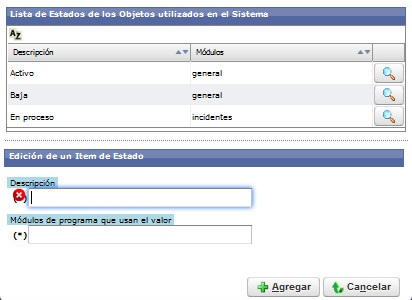
La opción "Estados" presenta dos sectores : "Listado de estados de los objetos utilizados en el sistema" (Se lista los estados con los datos Descripción, Módulos y además si se hace click sobre la imagen ![]() permite modificar y/o eliminar el estado, haciendo click en el icono
permite modificar y/o eliminar el estado, haciendo click en el icono ![]() ó
ó ![]() . Sus datos se depliegan en el sector de "Edición de Personas". En el sector superior los nombres de columna que presentan el icono
. Sus datos se depliegan en el sector de "Edición de Personas". En el sector superior los nombres de columna que presentan el icono ![]() pueden ordenar ascendente/descentemente, por ese campo, el listado. El icono
pueden ordenar ascendente/descentemente, por ese campo, el listado. El icono ![]() permite ordenar por múltiples columnas).
permite ordenar por múltiples columnas).
En el sector de "Edición de un Item de Estado" ( se agregan los datos Descripción y Módulos ) . Los campos con la indicación (*) son campos obligatorios. Se debe pulsar el icono ![]() para incorporar una fila con los "datos cargados".
para incorporar una fila con los "datos cargados".
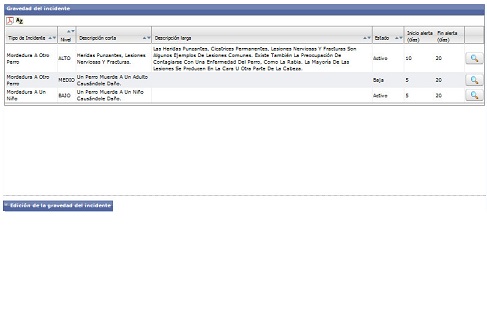
La opción "Gravedad del Incidente" presenta dos sectores : "Gravedad del Incidente" (Se lista la gavedad del incidente con los datos tipo de incidente, Nivel, Descripción corta, Descripción larga, Estado, Inicio Alerta, Fin Alerta y además si se hace click sobre la imagen ![]() permite modificar y/o eliminar el tipo de incidente, haciendo click en el icono
permite modificar y/o eliminar el tipo de incidente, haciendo click en el icono ![]() ó
ó ![]() . Sus datos se depliegan en el sector de "Edición de la gravedad del incidente". En el sector superior los nombres de columna que presentan el icono
. Sus datos se depliegan en el sector de "Edición de la gravedad del incidente". En el sector superior los nombres de columna que presentan el icono ![]() pueden ordenar ascendente/descentemente, por ese campo, el listado. El icono
pueden ordenar ascendente/descentemente, por ese campo, el listado. El icono ![]() permite ordenar por múltiples columnas, el icono
permite ordenar por múltiples columnas, el icono ![]() indica que se puede obtener el listado visualizado en formato PDF).
indica que se puede obtener el listado visualizado en formato PDF).
En el sector de "Edición de la gravedad del Incidentes" ( se agregan los datos Descripción y Estado ) . Los campos con la indicación (*) son campos obligatorios. Se debe pulsar el icono ![]() para incorporar una fila con los "datos cargados".
para incorporar una fila con los "datos cargados".
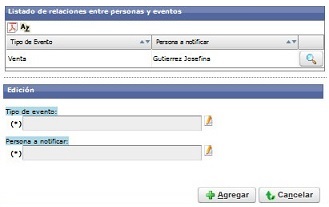
La opción "Relación Persona Evento" presenta dos sectores : "Listado de relaciones entre Personas y eventos" (Se lista las relaciones entre personas y eventos y además si se hace click sobre la imagen ![]() permite modificar y/o eliminar una fila. Sus datos se depliegan en el sector de Edición. En el sector superior los nombres de columna que presentan el icono
permite modificar y/o eliminar una fila. Sus datos se depliegan en el sector de Edición. En el sector superior los nombres de columna que presentan el icono ![]() pueden ordenar ascendente/descentemente, por ese campo, el listado. El icono
pueden ordenar ascendente/descentemente, por ese campo, el listado. El icono ![]() permite ordenar por múltiples columnas, el icono
permite ordenar por múltiples columnas, el icono ![]() indica que se puede obtener el listado visualizado en formato PDF). En el sector de "Edición" ( se agregan los datos Tipo de evento, Persona a Notificar. ) . Los campos con la indicación (*) son campos obligatorios. Se debe pulsar el icono
indica que se puede obtener el listado visualizado en formato PDF). En el sector de "Edición" ( se agregan los datos Tipo de evento, Persona a Notificar. ) . Los campos con la indicación (*) son campos obligatorios. Se debe pulsar el icono ![]() para incorporar una fila con los "datos cargados".
para incorporar una fila con los "datos cargados".
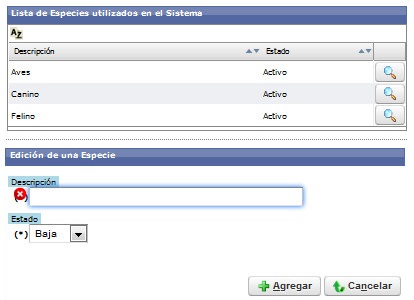
La opción "Especies" presenta dos sectores : "Lista de Especies utilizados en el Sistema" (Se lista las especies con los datos Descripción y Estado y además si se hace click sobre la imagen ![]() permite modificar y/o eliminar la especie, haciendo click en el icono
permite modificar y/o eliminar la especie, haciendo click en el icono ![]() ó
ó ![]() . Sus datos se depliegan en el sector de "Edición de una Especie". En el sector superior los nombres de columna que presentan el icono
. Sus datos se depliegan en el sector de "Edición de una Especie". En el sector superior los nombres de columna que presentan el icono ![]() pueden ordenar ascendente/descentemente, por ese campo, el listado. El icono
pueden ordenar ascendente/descentemente, por ese campo, el listado. El icono ![]() permite ordenar por múltiples columnas).
permite ordenar por múltiples columnas).
En el sector de "Edición de una Especie" ( se agregan los datos Descripción y Estado ) . Los campos con la indicación (*) son campos obligatorios. Se debe pulsar el icono ![]() para incorporar una fila con los "datos cargados".
para incorporar una fila con los "datos cargados".

La opción "Personas a Notificar" presenta dos sectores : "Listado de Personas a Notificar" (Se lista las personas a notificar Dni, Apellido y Nombre, Mail y Estado y además si se hace click sobre la imagen ![]() permite modificar y/o eliminar la persona a notificar. Sus datos se depliegan en el sector de Edición de Personas. En el sector superior los nombres de columna que presentan el icono
permite modificar y/o eliminar la persona a notificar. Sus datos se depliegan en el sector de Edición de Personas. En el sector superior los nombres de columna que presentan el icono ![]() pueden ordenar ascendente/descentemente, por ese campo, el listado. El icono
pueden ordenar ascendente/descentemente, por ese campo, el listado. El icono ![]() permite ordenar por múltiples columnas, el icono
permite ordenar por múltiples columnas, el icono ![]() indica que se puede obtener el listado visualizado en formato PDF)
indica que se puede obtener el listado visualizado en formato PDF)
En el sector de "Edición de Personas" ( se agregan los datos Dni, Apellido y Nombre, Mail y Estado ) . Los campos con la indicación (*) son campos obligatorios. Se debe pulsar el icono para incorporar una fila con los "datos cargados".

La opción "Configuración" presenta dos sectores : "Lista de parámetros de configuración del sistema" (Se lista los parámetros con los datos Parámetros, Valor y Descripción y además si se hace click sobre la imagen ![]() permite modificar y/o eliminar la configuración, haciendo click en el icono
permite modificar y/o eliminar la configuración, haciendo click en el icono ![]() ó
ó ![]() . Sus datos se depliegan en el sector de "Edición de un Parámetro de configuración". En el sector superior los nombres de columna que presentan el icono
. Sus datos se depliegan en el sector de "Edición de un Parámetro de configuración". En el sector superior los nombres de columna que presentan el icono ![]() pueden ordenar ascendente/descentemente, por ese campo, el listado. El icono
pueden ordenar ascendente/descentemente, por ese campo, el listado. El icono ![]() permite ordenar por múltiples columnas).
permite ordenar por múltiples columnas).
En el sector de "Edición de un Item de Estado" ( se agregan los datos Descripción y Módulos ) . Los campos con la indicación (*) son campos obligatorios. Se debe pulsar el icono ![]() para incorporar una fila con los "datos cargados".
para incorporar una fila con los "datos cargados".
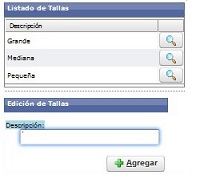
La opción "Tallas" despliega una pantalla de , presenta dos sectores : ""(Muestra las tallas que estan disponibles en el sistema. Al presionar el icono ![]() permite editar la descripción de la fila seleccionada en el segundo sector, "Edición de Tallas" .
permite editar la descripción de la fila seleccionada en el segundo sector, "Edición de Tallas" .
Si se especifica una descripción y luego se presionar el icono ![]() . se incorpora esa talla , quedando disponible en el sistema.
. se incorpora esa talla , quedando disponible en el sistema.
.
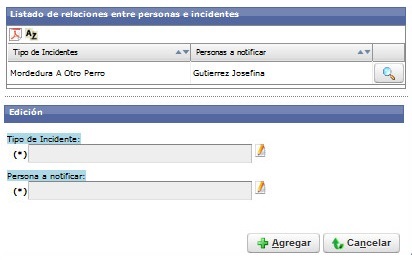
La opción "Relación Persona Incidente" presenta dos sectores : "Listado de relaciones entre Personas e Incidentes" (Se lista las relaciones entre personas e incidentes y además si se hace click sobre la imagen ![]() permite modificar y/o eliminar una fila. Sus datos se depliegan en el sector de "Edición". En el sector superior los nombres de columna que presentan el icono
permite modificar y/o eliminar una fila. Sus datos se depliegan en el sector de "Edición". En el sector superior los nombres de columna que presentan el icono ![]() pueden ordenar, por ese campo, ascendente/descentemente el listado. El icono
pueden ordenar, por ese campo, ascendente/descentemente el listado. El icono ![]() permite ordenar por múltiples columnas, el icono
permite ordenar por múltiples columnas, el icono ![]() indica que se puede obtener el listado visualizado en formato PDF).
indica que se puede obtener el listado visualizado en formato PDF).
En el sector de "Edición" ( se agregan los datos Tipo de evento, Persona a Notificar. ) . Los campos con la indicación (*) son campos obligatorios. Se debe pulsar el icono ![]() para desplegar la lista que permitirá seleccionar un elementoconel icono
para desplegar la lista que permitirá seleccionar un elementoconel icono ![]() . Luego de seleccionado
. Luego de seleccionado ![]() para incorporar una fila con los "datos cargados".
para incorporar una fila con los "datos cargados".
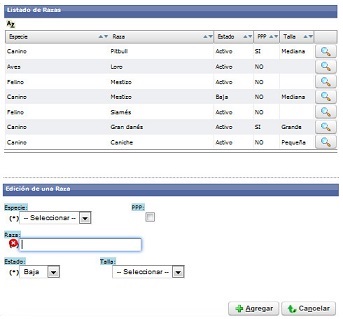
La opción "Razas" presenta dos sectores : "Listado de Razas" (Se lista las razas con los datos Especie, Raza, Estado, ppp, Talle y además si se hace click sobre la imagen ![]() permite modificar y/o eliminar la raza, haciendo click en el icono
permite modificar y/o eliminar la raza, haciendo click en el icono ![]() ó
ó ![]() . Sus datos se depliegan en el sector de "Edición de una Raza". En el sector superior los nombres de columna que presentan el icono
. Sus datos se depliegan en el sector de "Edición de una Raza". En el sector superior los nombres de columna que presentan el icono ![]() pueden ordenar ascendente/descentemente, por ese campo, el listado. El icono
pueden ordenar ascendente/descentemente, por ese campo, el listado. El icono ![]() permite ordenar por múltiples columnas).
permite ordenar por múltiples columnas).
En el sector de "Edición de una Especie" ( se agregan los datos Descripción y Estado ) . Los campos con la indicación (*) son campos obligatorios. Se debe pulsar el icono ![]() para incorporar una fila con los "datos cargados".
para incorporar una fila con los "datos cargados".
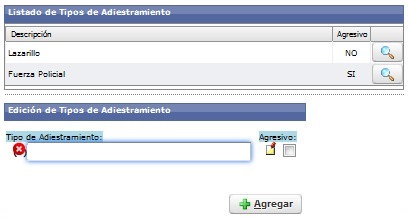
La opción "Tipo de Adiestramiento" despliega una pantalla de , presenta dos sectores : "Listado de Tipo de Adiestramiento"(Muestra un listado de Tipo de Adistramiento con los datos Descripción, Agesivo . Al presionar el icono ![]() permite editar la descripción y/o El tipo de adiestramiento (agresivo o no) de la fila seleccionada en el segundo sector, "Edición tipos de Adiestramiento" presionar el icono
permite editar la descripción y/o El tipo de adiestramiento (agresivo o no) de la fila seleccionada en el segundo sector, "Edición tipos de Adiestramiento" presionar el icono ![]() ..
..
Si se especifica una descripción y/o adiestramiento agresivo, presionando luego el icono ![]() . se incorpora ese tipo de Adiestramiento , quedando disponible en el sistema.
. se incorpora ese tipo de Adiestramiento , quedando disponible en el sistema.
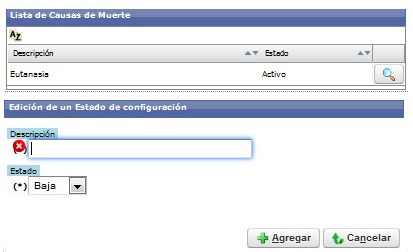
La opción "Muerte Causas" presenta dos sectores : "Lista de Causas de Muerte" (Se lista las causas con los datos y Descripción y Estado y además si se hace click sobre la imagen ![]() permite modificar y/o eliminar la causa, haciendo click en el icono
permite modificar y/o eliminar la causa, haciendo click en el icono ![]() ó
ó ![]() . Sus datos se depliegan en el sector de "Edición de un Estado de configuración". En el sector superior los nombres de columna que presentan el icono
. Sus datos se depliegan en el sector de "Edición de un Estado de configuración". En el sector superior los nombres de columna que presentan el icono ![]() pueden ordenar ascendente/descentemente, por ese campo, el listado. El icono
pueden ordenar ascendente/descentemente, por ese campo, el listado. El icono ![]() permite ordenar por múltiples columnas).
permite ordenar por múltiples columnas).
En el sector de "Edición de un Estado de Configuración" ( se agregan los datos Descripción y Estados ) . Los campos con la indicación (*) son campos obligatorios. Se debe pulsar el icono ![]() para incorporar una fila con los "datos cargados".
para incorporar una fila con los "datos cargados".
Subsecretaria de Sistemas de Informacion - Municipalidad de Corrientes
